Win11 远程控制电脑秘籍,轻松掌控另一台电脑
在当今数字化的时代,远程控制电脑成为了一项实用且便捷的技能,尤其是对于使用 Win11 系统的用户来说,掌握远程控制另一台电脑的方法更是能大大提高工作效率和生活便利性。
Win11 系统为我们提供了多种远程控制电脑的途径,最为常用的是通过系统自带的远程桌面功能,要使用这一功能,首先需要在被控制的电脑上进行相关设置,打开电脑的“设置”选项,进入“系统”中的“远程桌面”页面,启用“远程桌面”选项,并根据个人需求设置相关权限和安全性选项。
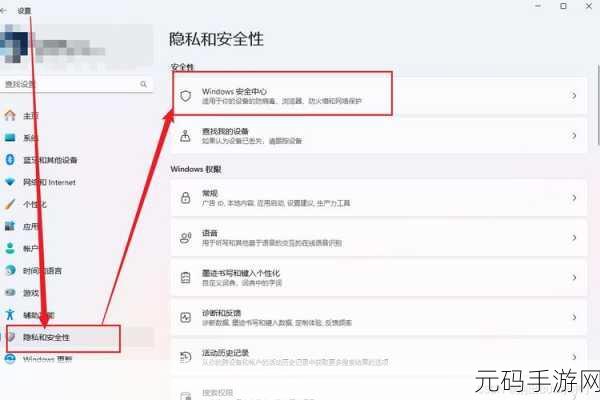
而在控制端的电脑上,同样需要进行一些操作,按下“Win + R”键,输入“mstsc”命令,打开远程桌面连接窗口,在窗口中输入被控制电脑的 IP 地址或计算机名称,点击“连接”按钮,之后,根据提示输入被控制电脑的用户名和密码,即可成功建立远程连接。
除了系统自带的远程桌面功能,还有一些第三方软件也能实现 Win11 远程控制电脑,TeamViewer 就是一款广受好评的远程控制软件,下载并安装 TeamViewer 后,在被控制端和控制端分别运行软件,软件会自动生成一个唯一的 ID 和密码,在控制端输入被控制端的 ID 和密码,就能轻松实现远程控制。
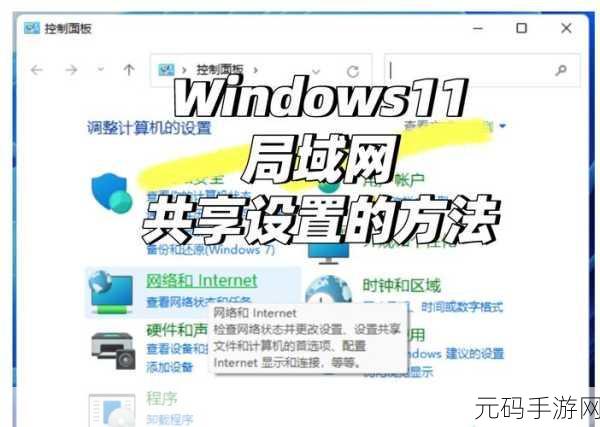
无论是工作中需要远程处理文件,还是在家中需要远程访问办公室电脑,掌握 Win11 远程控制电脑的方法都能让您事半功倍,希望以上介绍的方法能够帮助您顺利实现远程控制,让您的生活和工作更加便捷高效。
文章参考来源:个人实践经验及相关技术资料整理。









